O Chromeu se može puno toga svidjetiOS, ali možda je najbolje ono što izgleda. Sve je uredno, čisto i ima dobar osjećaj za dizajn. Ako vam se sviđa način na koji Googleov operativni sustav izgleda, ali imate rezerve u vlasništvu Računala u potpunosti u vlasništvu Googlea, postoji drugi način da dobijete isti korisnički interfejs na Linuxu; razmislite o tome da Linux izgleda kao Chrome OS!
ALTER SPOILERA: Pomaknite se prema dolje i pogledajte video vodič na kraju ovog članka.
Ovo može izgledati malo glupo, ali postoje stvarnekoristi od toga. Za početak, dobit ćete uredan dizajn materijala bez žrtvovanja privatnosti, trošenja novca itd. I najbolje od svega, jer vaš "Chromebook" pokreće Linux, moći ćete koristiti prave programe, a ne Android-ove i Chrome " aplikacije”.
Odabir radne sredine
Chrome OS je lagani operativni sustavdizajniran za pokretanje prijenosnih računala i računala sa samo 2 GB RAM-a. Unatoč tome, sama radna površina je vrlo moderna. Ima puno glatkih vizualnih efekata, animacija i cjelokupnog modernog izgleda. Imajte to na umu kada pokušavate replicirati OS Chrome na vlastitoj distribuciji Linuxa.
Postoji mnogo različitih radnih okruženjaodaberite za ovu temu. S tim u vezi korisnici bi trebali razmotriti korištenje radnog okruženja Cinnamon kao polaznu točku. Glavni razlog je taj što ima slične efekte animacije, i cjelokupan moderan dizajn poput Chrome OS-a.
Imajte na umu da iako je Cimetvjerojatno najbolji izbor, ali i lagana radna okruženja mogu raditi s ovom temom. Samo obavezno slijedite vodič kako biste omogućili sastavljanje prozora putem Comptona, za efekte animacije.
Instalirajte Chrome OS GTK temu

Prvi korak u pretvorbi redovitog Linuxaradna površina na nešto što izgleda vrlo slično Googleovom OS-u Chrome primjenjuje se cjelokupna tema radne površine. Od svih aspekata prilagođavanja radnog okruženja, GTK je najvažnija tema. Dobijanje ove teme zahtijeva alat Git. Da biste preuzeli ovaj program, otvorite terminal i unesite sljedeće:
Ubuntu
sudo apt install git
Debian
sudo apt-get install git
Arch Linux
sudo pacman -S git
Fedora
sudo dnf install git
OpenSUSE
sudo zypper install git
Ostali Linuxi
Vaša distribucija Linuxa nije na gore navedenom popisu? Bez brige! Git je dostupan na gotovo svakoj Linux distribuciji. Da biste ga instalirali, otvorite upravitelj paketa ili softverski centar i potražite "git".
Uz instalirani Git alat, upotrijebite ga da biste preuzeli najnoviju verziju teme GTK za Google Chrome OS.
git clone https://github.com/B00merang-Project/Chrome-OS.git
Kada naredba dovrši dohvaćanje svih datoteka tema, moći ćete je instalirati na sustav. Da biste tematiku Google Chrome OS učinili dostupnom svim Linux korisnicima, učinite:
sudo mv Chrome-OS /usr/share/themes/
Ako želite samo učiniti dostupnom temuza jednog korisnika razmislite o tome da ga umjesto toga instalirate u ~ / .themes direktoriju u svojoj početnoj mapi. Imajte na umu da prelazak ove rute znači da će se tema morati instalirati svaki put za svakog korisnika koji je želi koristiti.
mkdir ~/.themes mv Chrome-OS ~/.themes
Nakon instalacije teme završisljedeći je korak primjena teme na radnom okruženju koje koristite. Tema B00merang Chrome OS trenutno podržava moderna radna okruženja na Linuxu, posebno ako podržavaju GTK3. Svako radno okruženje na Linux platformi je malo drugačije, a svaka od kozmetičkih opcija nalazi se na različitim mjestima, pa bi bilo nevjerojatno zamorno istražiti kako više puta primijeniti temu. Umjesto toga, provjerite popis u nastavku i odaberite radno okruženje koje koristite.
- Cimet
- Gnome Shell
- LXDE
- Pariti
- papigica
- XFCE4
Instalirajte temu ikona
Uz GTK temu, tema ikona je jednako važna. Često dobra tema Linuxa može pogoditi sve prave bilješke, ali ipak pazite ako ne postoji dobra tema ikone da biste to pohvalili.
Mnogo je različitih inspiriranih Googleom,setovi ikona materijala za Linux. Najbolja tema, zasad, je Papirova ikona. Razlog da se ide s ovom temom je jednostavan: to je najpotpunija tema ikona. Obuhvaća mnoštvo različitih programa koje Linux može ponuditi, pa čak omogućava korisnicima da biraju između zasebnih verzija teme (Papirus Adapta, ePapirus, Papirus i sl.) U pokretu.
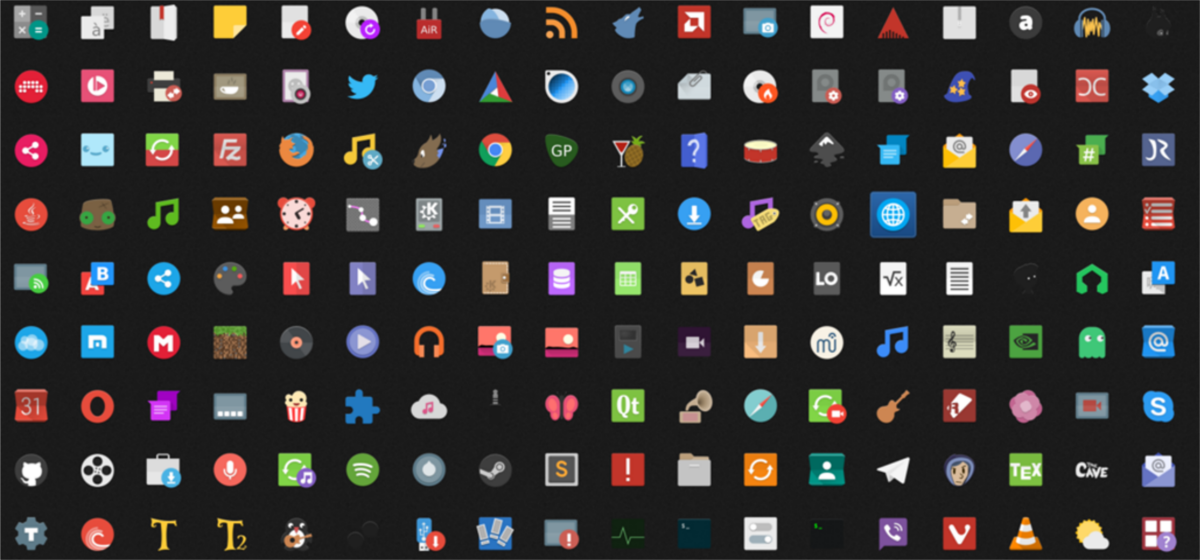
Instaliranje ove ikone može se obaviti u nekolikonačinima, kao što je to prihvatilo mnogo Linux distribucija. Postoje PPA-i za Ubuntu, RPM-ovi za SUSE / Fedora, a čak je predstavljen i u skladištu Arch Linux zajednice. U tom smislu, univerzalni način da ga instalirate bez izostavljanja je jednostavno pokrenuti ovu naredbu u terminalu:
sudo wget -qO- https://raw.githubusercontent.com/PapirusDevelopmentTeam/papirus-icon-theme/master/install-papirus-root.sh | sh
Izvođenje gornje naredbe ne preuzima datotekutema izravno. Umjesto toga, pokreće službeni alat za instalaciju teme Papirus ikona. Automatski će se preuzeti najnovija verzija ikona, izbrisati staru verziju (ako ih ima u vašem sustavu) i sve uredno smjestiti u / usr / share / ikone / direktorij.
Nakon što je skripta dovršena, jednostavno idite na postavke Izgled na radnoj površini vašeg Linuxa da biste primijenili ikone.













komentari